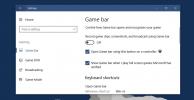Quels protocoles de sécurité utilise un routeur WiFi
La sécurité du routeur WiFi n'est pas quelque chose auquel les utilisateurs finaux accordent beaucoup d'attention. La plupart des gens changer le mot de passe WiFi pour leur routeur et en rester là. C'est au routeur d'être impénétrable par le voleur WiFi moyen, cependant, en tant qu'utilisateur final, vous pouvez choisir les protocoles de sécurité que votre routeur WiFi utilise pour protéger votre mot de passe et votre réseau.

Protocoles de sécurité
Il existe trois protocoles de sécurité utilisés par un routeur WiFi. Il ne peut utiliser qu'un seul protocole à la fois, vous devez donc choisir celui qui est le plus sûr. Les trois protocoles de sécurité utilisés sont:
- WEP
- WPA
- WPA2
WEP
Wired Equivalent Privacy, c'est-à-dire que WEP est l'un des protocoles de sécurité les plus anciens qu'un routeur WiFi peut utiliser et qu'il n'est pas très sécurisé. Il a été utilisé dans les années 1990, mais d'autres protocoles de sécurité ont depuis été développés.
Vous pouvez toujours utiliser WEP pour protéger vos données, mais si vous choisissez de le faire, vous n'optez pas pour la meilleure option ou la plus sûre. Le panneau d'administration de votre routeur le répertoriera toujours, mais cela ne signifie pas nécessairement que vous devriez l'opter ou qu'il répondra aux besoins de sécurité de base. Ce protocole est très facile à pirater et semble être inclus simplement parce qu'il a toujours été là. Il peut être là pour prendre en charge les appareils plus anciens, mais en toute honnêteté, si vous avez un appareil assez vieux pour en avoir besoin WEP, et ne peut exécuter aucun des protocoles les plus récents et les plus sécurisés, vous devriez certainement penser à vous débarrasser de il.
WPA
L'accès protégé par WiFi, c'est-à-dire le WPA, a initialement remplacé le WEP comme un moyen plus sûr de protéger les données. Ce n'était pas parfait à l'époque mais c'est mieux que WEP. Le but de l'élaboration de ce protocole était de surmonter certaines des principales lacunes du WEP jusqu'à ce que quelque chose de mieux se présente. Comme WEP, vous pouvez toujours choisir d'utiliser WPA. WPA est rétrocompatible avec WEP, donc si vous avez quelque chose qui doit utiliser WEP et que vous ne pouvez tout simplement pas le remplacer par un appareil plus sécurisé, essayez d'utiliser WPA avec lui.
WPA2
WiFi Protected Access2 est la seconde venue de WPA et c'est le protocole prévu, meilleur et plus sécurisé qui a finalement remplacé WEP. Votre routeur devrait avoir celui-ci sélectionné par défaut, mais si ce n'est pas le cas, vous devez le basculer immédiatement. WPA2 utilise AES de qualité militaire chiffrement et il utilise le protocole CMP (Cipher Block Chaining Message Authentication Code Protocol). C'est à peu près aussi sûr que votre routeur domestique peut l'obtenir.
Le paramètre correspondant se trouve probablement dans les paramètres de sécurité du tableau de bord de votre routeur.
Utilisation de WPA2
WPA2 est facilement le moyen le plus sûr de protéger vos données, cependant, l'activer sur votre routeur ne suffit pas. N'oubliez pas que tous les appareils connectés à votre routeur forment un réseau et que ces appareils doivent envoyer des données chiffrées au routeur. Le routeur va bien sûr le chiffrer avant de l'envoyer n'importe où mais au sein du réseau, un appareil doit également envoyer des données chiffrées ou d'autres appareils pourront l'intercepter.
Ce que vous devez essentiellement savoir, c'est que comme votre routeur, votre PC ou Mac dispose également d'une carte réseau et utilise également un protocole de sécurité. Vous devez vous assurer qu'il utilise WPA2.
Windows 10
Sous Windows 10, ouvrez l'Explorateur de fichiers et collez ce qui suit dans la barre d'emplacement.
Panneau de configuration \ Réseau et Internet \ Centre réseau et partage
Cliquez sur le nom de votre connexion WiFi et dans la fenêtre qui s'ouvre, cliquez sur Propriétés sans fil. Cela ouvrira une nouvelle fenêtre. Accédez à l'onglet Sécurité et sous Type de sécurité, assurez-vous que WPA2 Personal est défini.
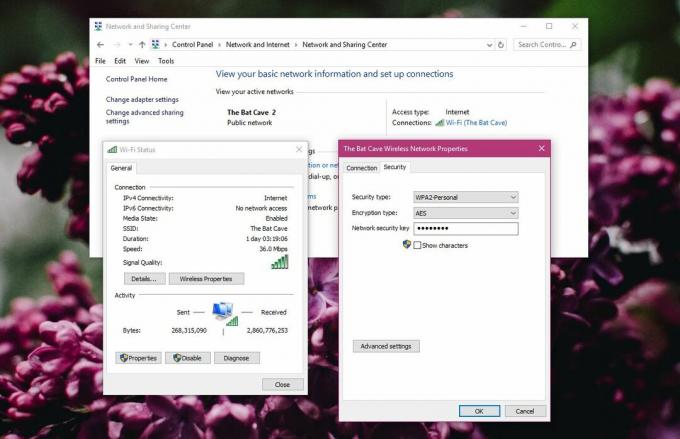
macOS
Sous macOS, les choses sont beaucoup plus simples. Tout ce que vous avez à faire est de maintenir la touche Option enfoncée et de cliquer sur le symbole WiFi dans la barre de menu. Il vous montrera quel protocole de sécurité est utilisé. Si vous devez le changer, oubliez le réseau WiFi et ajoutez-le à nouveau. Lors de l'ajout du réseau, vous avez la possibilité de choisir «Sécurité». Sélectionnez WPA2.
Chercher
Messages Récents
Comment supprimer une partition dans Windows 10 (plusieurs options)
Disques durs, disques SSD, Cartes SD et disques USB pouvez tout êtr...
Comment afficher les performances du GPU dans le Gestionnaire des tâches dans Windows 10
le Mise à jour de Windows 10 Fall Creators se déploie auprès des ut...
Comment désactiver la barre de jeu dans Windows 10
Windows est idéal pour les jeux si vous préférez un PC à une plate-...